手机下方窗口怎么设置 华为手机如何设置屏幕下方导航栏
日期: 来源:冰糖安卓网
随着智能手机的不断发展,越来越多的手机采用了屏幕下方导航栏的设计,这种设计不仅可以节省屏幕空间,还可以方便用户进行操作,华为手机作为国内知名手机品牌,也在不断优化用户体验,提供更多个性化设置。那么华为手机如何设置屏幕下方导航栏呢?接下来我们就来详细介绍一下。
华为手机如何设置屏幕下方导航栏
步骤如下:
1.在屏幕上找到如图所示红色方框标记的“设置”选项,点击进如设置界面。
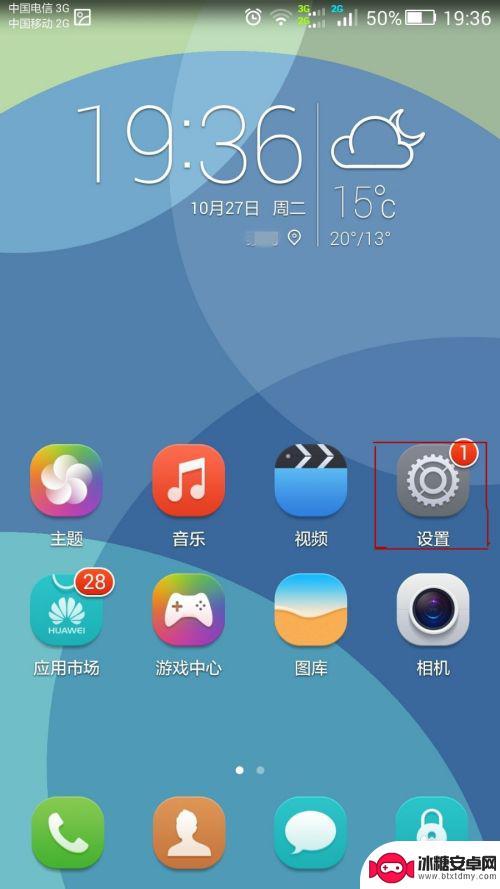
2.点击选择下图所示红色方框标记的“导航栏”选项。
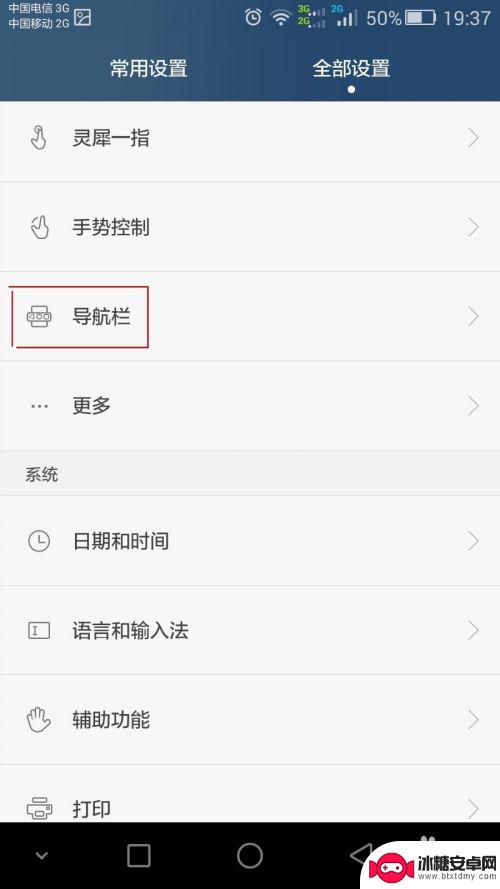
3.我们可以看到下图所示目前“导航栏可隐藏”选项是关闭的。
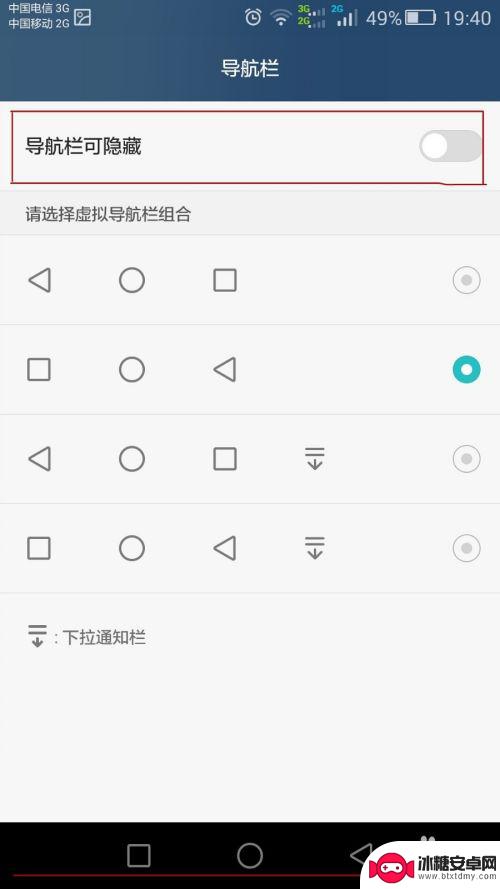
4.点击打开红色方框标记的“导航栏可隐藏”选项后,我们可以看到如图下方红色标记的位置多了一个向下的“箭头”。这个“箭头”就是可以隐藏导航栏的选项。点击这个“箭头后”导航栏便会消失。
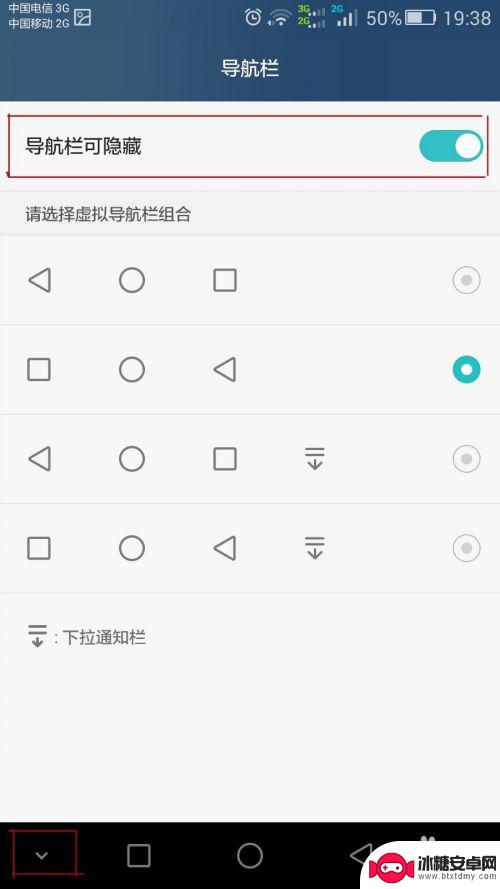
5.如下图所示,点击“箭头”后,导航栏已经在屏幕界面中消失了。如果再想导航栏出现,只需要拇指从屏幕最下方往上滑动一小段距离即可。
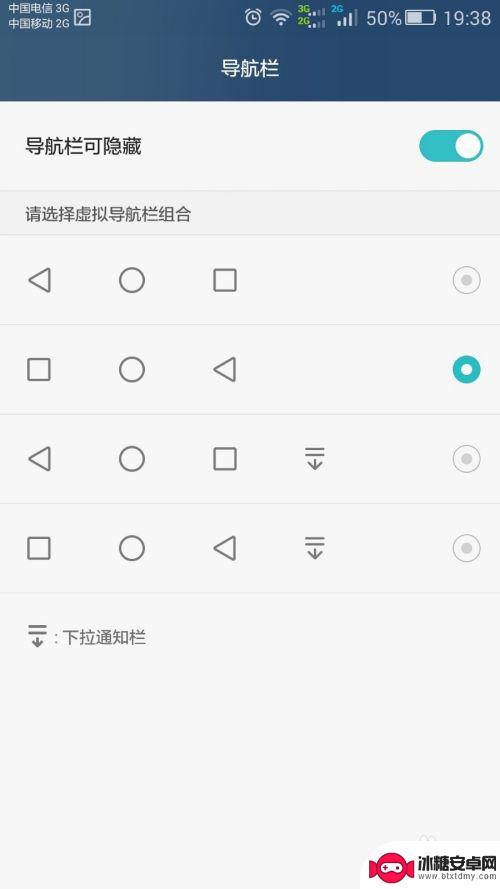
6.导航栏几个按键的位置还是可以调换的,如下图所示我们选中的导航栏按键分布已经和前面图片上显示的不一样了。
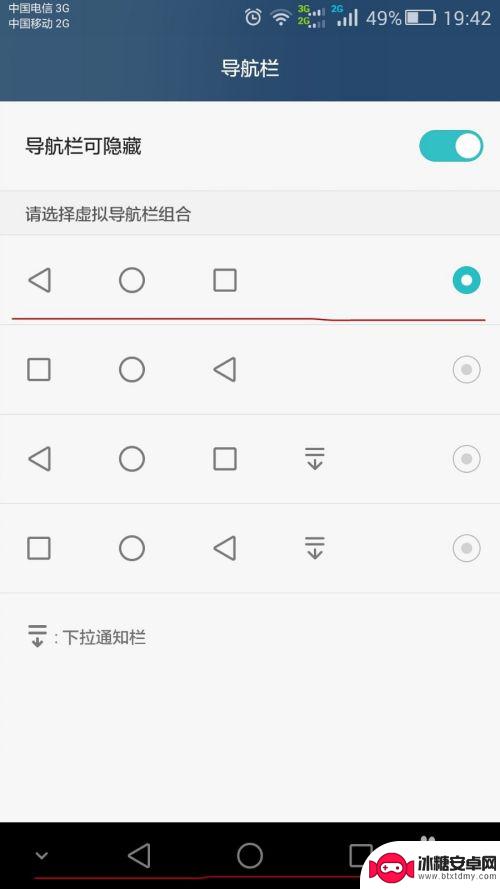
以上就是手机下方窗口怎么设置的全部内容,有出现这种现象的小伙伴不妨根据小编的方法来解决吧,希望能够对大家有所帮助。












